Päivitetty huhtikuu 2024: Älä enää saa virheilmoituksia ja hidasta järjestelmääsi optimointityökalumme avulla. Hanki se nyt osoitteessa linkki
- Lataa ja asenna korjaustyökalu täältä.
- Anna sen skannata tietokoneesi.
- Työkalu tulee silloin Korjaa tietokoneesi.
Jos olet unohtanut Windows 10 -salasanasi, helpoin tapa saada tilillesi takaisin käyttöoikeus on nollata Microsoft-tilisi salasana. Jos lisäsit turvakysymyksiä määrittäessäsi paikallista Windows 10 -tiliä, sinulla on vähintään versio 1803 ja voit vastata turvakysymyksiin kirjautuaksesi takaisin sisään.
Valitse salasanan palautuslinkki kirjautumisnäytöstä. Jos käytät sen sijaan PIN-koodia, katso PIN-sisäänkirjautumisongelmat.
Vastaa turvakysymyksiin.
Syötä uusi salasana.
Kirjaudu sisään tavalliseen tapaan uudella salasanalla.
Windows 10 tarjoaa salasanalla suojattuja tilejä kuten mitä tahansa muuta käyttöjärjestelmää. Tämä suojaustoimenpide varmistaa, että tiedostosi ja tilitietosi ovat suojattuja muilta. Entä jos unohdit salasanasi? Miten voit palauttaa tilisi? Windows-kirjautumisnäyttöä ei voi ohittaa ilman oikeita tunnistetietoja. Tämä on silloin, kun palautusasetukset ovat tärkeitä. Tässä Windows 10 -oppaassa kuvataan, miten voit lisätä suojauskysymyksen paikallisen Windows 10 -tilin salasanan nollaamiseksi.
Jos käytät Microsoft-tiliisi liittyvää Windows-tiliä, voit palauttaa Microsoft-tilin salasanan milloin tahansa kirjautumisnäytöstä, mutta paikallisen Windows 10 -tilin salasanan palauttamiseen tarvitaan vahvistuspyyntö. Tämä ominaisuus on otettu käyttöön Windows 10 v1803issa.
Palauta paikallisen Windows 10 -tilin salasana käyttämällä turvallisuuskysymyksiä
Huhtikuun 2024 päivitys:
Voit nyt estää tietokoneongelmat käyttämällä tätä työkalua, kuten suojataksesi tiedostojen katoamiselta ja haittaohjelmilta. Lisäksi se on loistava tapa optimoida tietokoneesi maksimaaliseen suorituskykyyn. Ohjelma korjaa yleiset virheet, joita saattaa ilmetä Windows -järjestelmissä, helposti - et tarvitse tuntikausia vianmääritystä, kun sinulla on täydellinen ratkaisu käden ulottuvilla:
- Vaihe 1: Lataa PC-korjaus- ja optimointityökalu (Windows 10, 8, 7, XP, Vista - Microsoft Gold Certified).
- Vaihe 2: Valitse “Aloita hakuLöytää Windows-rekisterin ongelmat, jotka saattavat aiheuttaa PC-ongelmia.
- Vaihe 3: Valitse “Korjaa kaikki”Korjata kaikki ongelmat.
Kun luot paikallista tiliä Windows 10: lle, on ehdottomasti esitettävä joitain tietoturvakysymyksiä. Unohdat sen usein, ja jos unohdat salasanasi, sen palauttaminen ilman sitä on liian vaikeaa. Yhtäältä on hyvä säilyttää muistamasi vastaukset, mutta koska Windows 10: n turvakysymys on liian ilmeinen, kuka tahansa, joka tietää sinut, voi vastata siihen poissaollessasi.
Joten olisi hyvä ajatus päivittää tietoturvakysymyksesi samalla kun muistat salasanasi.
Valitse Asetukset> Tili> Tietosi> Kirjautumisasetukset. Napsauta Päivitä tietoturvaongelmat.
Saat luettelon kysymyksistä, mutta sinun on annettava nykyinen salasana vahvistaaksesi tilisi. Tämän jälkeen voit valita saman kysymyksen, joka on valittu aiemmin, ja anna vastauksia, jotka muistat.
Huomaa, että tämä on tehtävä kolmella kysymyksellä. Kirjoita vastaukset turvalliseen paikkaan.
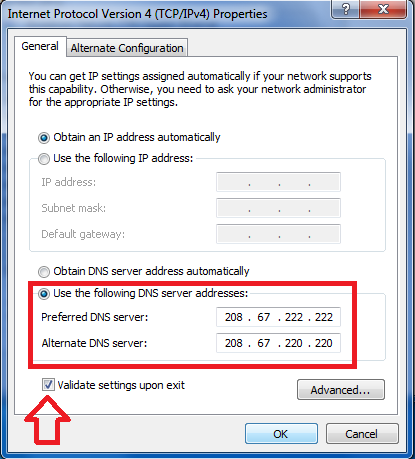
Jos se on paikallinen tili ei järjestelmänvalvoja, käyttäjä voi muuttaa salaisen kysymyksen ylläpitäjän läsnä ollessa. Tämä saattaa kuulostaa oudolta, mutta kokein paikallista tiliä ja he kysyivät minulle järjestelmänvalvojan tilin PIN-koodia. Ole tietoinen tästä ja soita ylläpitäjälle ennen kuin vaihdat sen.
Lisää suojauskysymykset paikallisen Windows 10-salasanan nollaamiseksi
Anna kirjautumisnäytössä ensin muisti salasana. Jos se on virheellinen, saat linkin suoraan salasanakentän alle salasanan nollaus -merkinnällä. Klikkaa sitä.
Salainen kysymyshaku-ikkuna avautuu, jossa voit kirjoittaa muistamasi vastaukset. Anna oikeat salasanat ja voit valita uuden salasanan paikalliselle Windows 10 -tilillesi.
Turvakysymysnäytön alareunassa on toinen tapa nollata. Tämä on salasanan nollauslevyke, jota voit käyttää sen jälkeen, kun olet luonut sen tilillesi.
Turvallisuuskysymyksiin on vastattava ennen salasanan unohtamista. Jos olet unohtanut sen ja sinulla ei ole salasanan palautuslevykettä tai salasanavihjeitä, lue tämä artikkeli Windows Password Recovery -ohjelmasta saadaksesi lisää ehdotuksia.
Voit myös kokeilla ilmaista salasanan palautustyökalua, kuten Ophcrack. Sinun ei tarvitse käyttää Windowsia palauttamaan kadonneet salasanat. Lataa ilmainen ISO-kuva, polta se CD-levylle ja käynnistä CD-levylle. Sitten se löytää Windows-käyttäjätilit. On myös Cain & Abel, John The Ripper tai PC Kirjaudu nyt. Koti-salasanani palauttaminen antaa sinun helposti palauttaa Windowsin salasanan. Offline NT Password & Registry Editorin avulla voit palauttaa Windowsin järjestelmänvalvojan salasanan Password & Registry Editorilla.
Asiantuntijavinkki: Tämä korjaustyökalu tarkistaa arkistot ja korvaa vioittuneet tai puuttuvat tiedostot, jos mikään näistä tavoista ei ole toiminut. Se toimii hyvin useimmissa tapauksissa, joissa ongelma johtuu järjestelmän korruptiosta. Tämä työkalu myös optimoi järjestelmäsi suorituskyvyn maksimoimiseksi. Sen voi ladata Napsauttamalla tätä


